Mgosoft PDF Stamper是一款能够给PDF文件加上水印的软件。为了保护自己PDF文件的版权你可以使用Mgosoft PDF Stamper加上水印。该软件可以支持多种水印效果,例如图像水印,文本水印,线条水印等。您可以直接在设置界面中快速创建水印模板。创建水印模板时,除了支持添加水印内容外,还可以设置旋转角度,位置,大小,颜色和其他参数。创建水印模板后,您可以直接添加要处理的PDF文件,然后一键将其应用于所有PDF文档。版本,您可以免费注册和激活,需要它的朋友可以快速下载!
安装方式:
1.在此站点上下载并解压缩软件,双击安装程序以进入安装位置选择界面,可以选择默认的C:\ Program Files(x86)\ MgoSoft \ PDF Stamper,或单击[浏览]进行自定义,然后单击[下一步]。
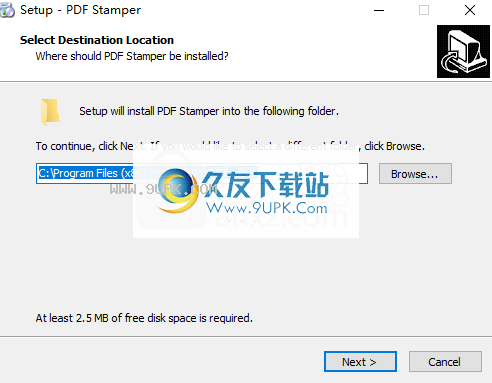
2.选择开始菜单文件夹,用户可以选择默认的MgoSoft \ PDF Stamper。
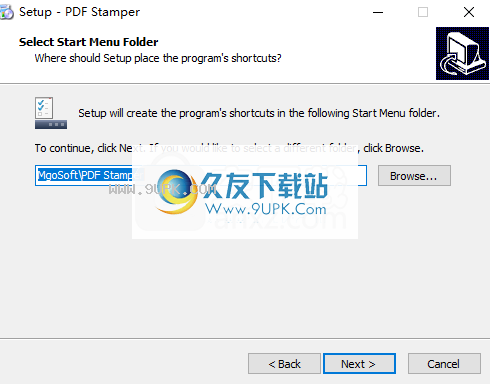
3.选择其他任务,然后选中选项创建桌面图标以创建桌面快捷方式图标。
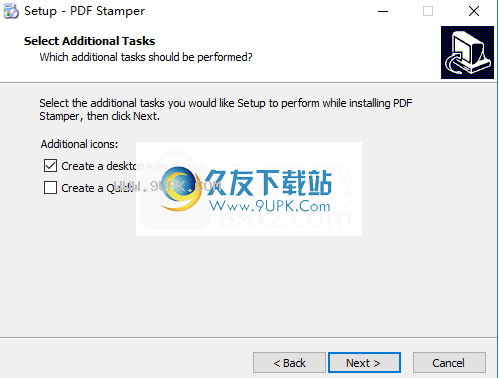
4.安装准备就绪,单击[安装]开始安装。
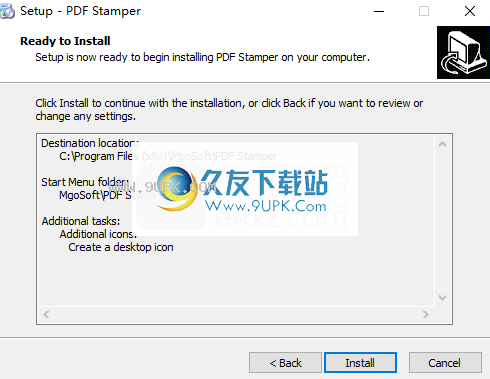
5.显示以下弹出对话框,提示安装PDF Stamper。单击[完成]完成安装。
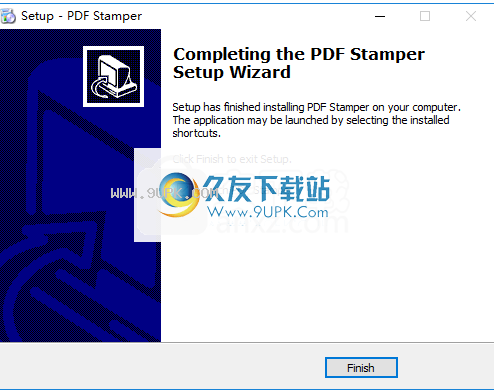
软件特色:
如果要个性化或保护PDF文件,则可以使用各种类型的图章(例如图像,文本或线条)对其进行注释。这些水印可以帮助防止他人窃取您的作品,还可以使公司插入徽标,签名或联系信息。 Mgosoft PDF Stamper是一款轻巧,简单的应用程序,可让您一次操作将水印应用于多个PDF文件。 If提供了许多自定义选项,并具有简约,直观的用户界面。
新支持批处理的新手友好程序
Mgosoft PDF Stamper是需要将水印应用于大量文档的用户的绝佳工具,因为它可以一次处理所有水印。如果这些文件中的一个或多个受到保护,则导入文件时,应用程序将要求您输入密码。
该程序支持拖放操作,您可以一次添加整个文件夹,而不必查找和选择单个文件。
标记带有图像,文字或线条的文档
加载要处理的PDF文件后,您需要配置要应用的水印。可以添加的数量没有限制,可以轻松启用或禁用它们。
GoMgosoft PDF Stamper允许您自定义水印的排列和外观,并且可以微调水印的位置。
此外,例如,当您只需要修改每个文档的首页或最后一页时,您可以指定将邮票应用于哪些页面。
强大且易于使用的PDF水印实用程序
总体而言,Mgosoft PDF Stamper是一款轻巧可靠的应用程序,旨在帮助您将水印应用于文档。它具有简单直观的用户界面,支持批处理,并允许您使用图像,文本或线图章。
使用说明:
1.运行Mgosoft PDF Stamper进入软件主界面,如下所示。
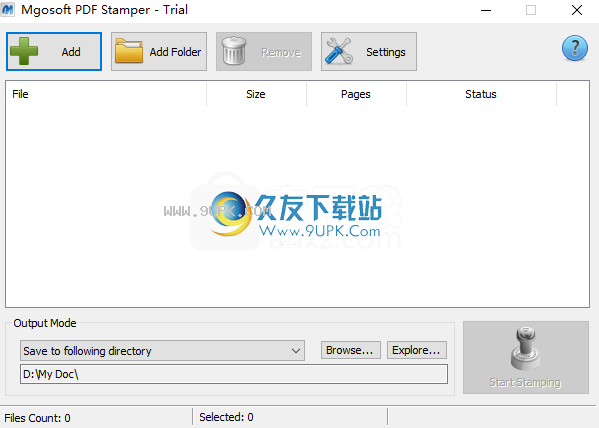
2,点击[? 】按钮,然后打开软件注册界面,输入以下注册代码,然后单击[注册]。
注册代码:BAHOMOSCZIEJAVVBGWZSWPCE
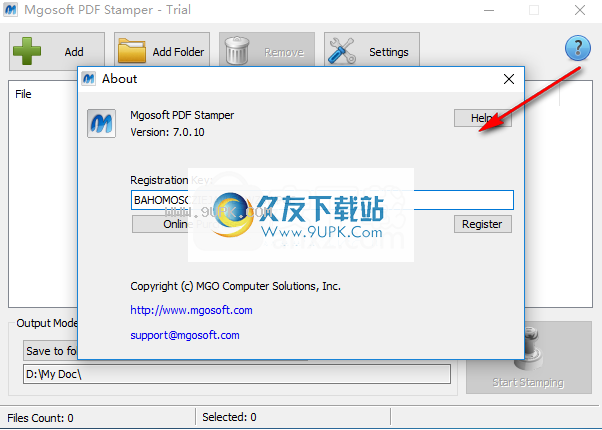
3,弹出以下提示,注册成功提示,单击[确定]。

4.单击[添加]按钮,然后添加PDF文件,支持批量选择。
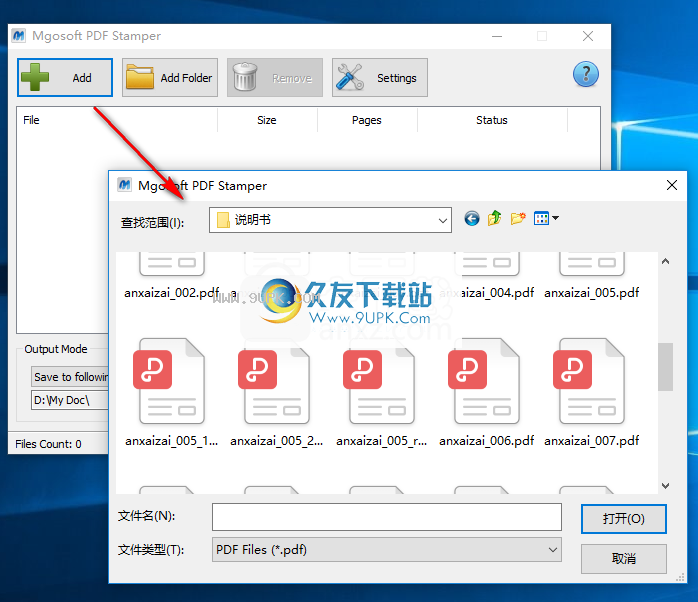
5.设置处理PDF文件的存储路径,您可以自定义设置。
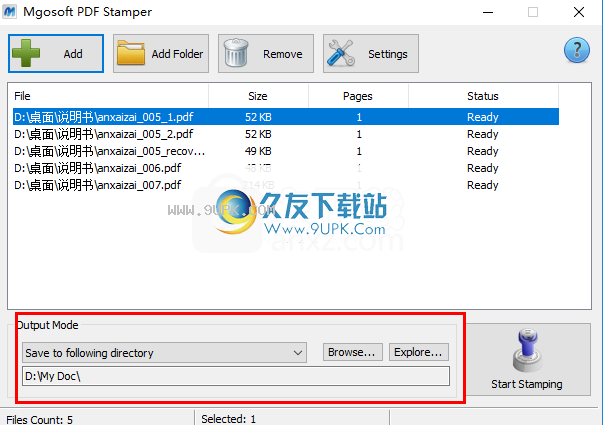
6.单击[设置]按钮以打开软件的设置界面。
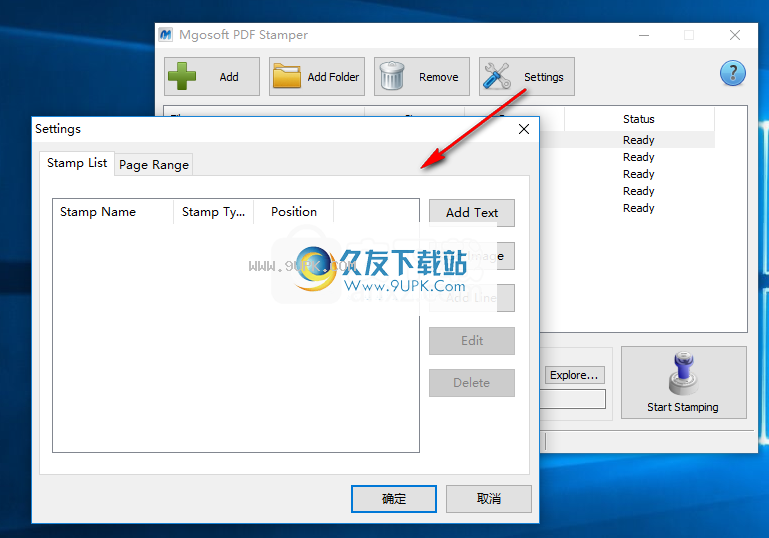
7.如果需要添加文本水印,请单击[添加文本],然后设置模板名称,水印文本,位置,颜色和其他参数。
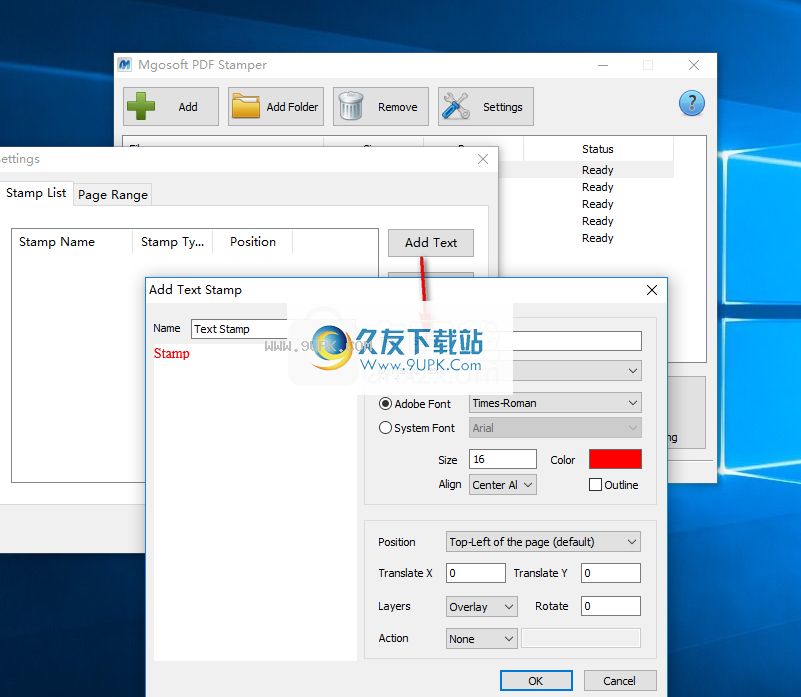
8.然后在列表中选择文本水印模板,然后单击[确定]。
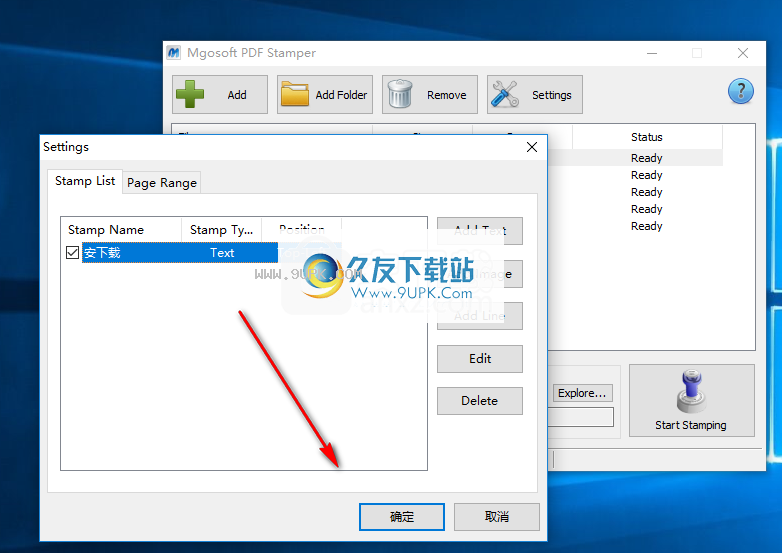
9.单击[开始标记]按钮开始添加水印。
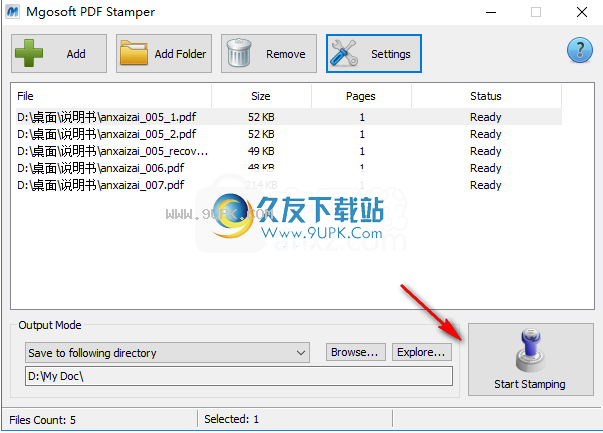
软件功能:
旨在帮助您将水印应用于PDF文件,它提供了许多自定义选项。
应用于文档的水印可以由图像,文本或线条组成,您可以自定义其位置,大小和样式。支持多种图像格式,包括JPEG,GIF,PNG,BMP,TIF和ICO。
此外,您可以在图章中包括某些动态变量,例如当前日期或时间,页码和文件名。
提供批处理支持,您可以一次处理多个PDF文件。
支持为您的下一个一键式应用程序创建多个水印模板。




















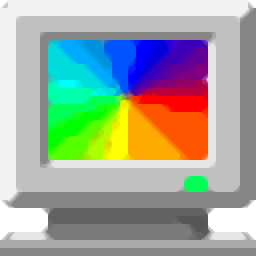


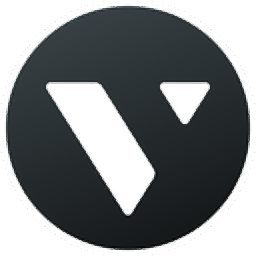




![PDF Thumbnail Generator 1.0免安装版[PDF缩略图生成工具]](http://pic.9upk.com/soft/UploadPic/2013-8/201382411172079539.gif)